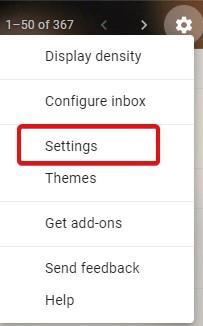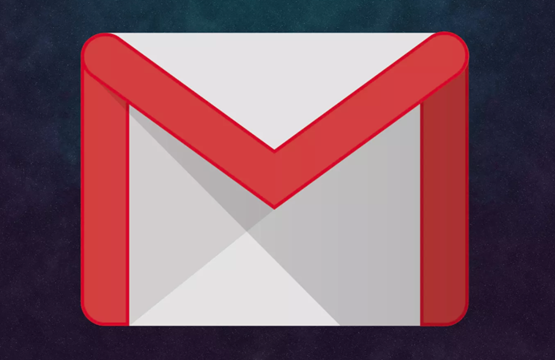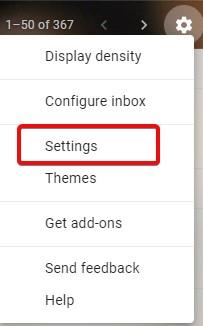Tanpa sepengetahuan sejumlah pengguna, Gmail memiliki beragam fitur yang banyak dari kita gagal menggunakannya. Faktanya, menggunakan opsi pengeditan teks seperti huruf tebal dan miring juga sangat jarang digunakan saat menulis email. Alasan?
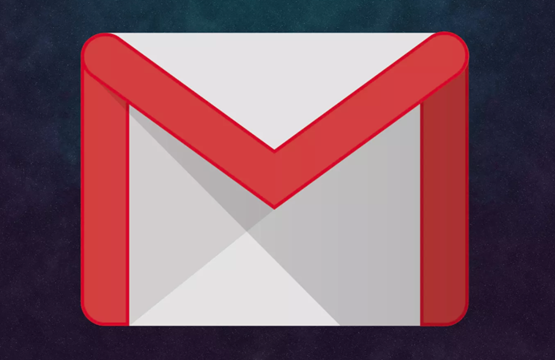
Email seharusnya formal, tetapi tanggapan terhadap pertanyaan, instruksi, dan tugas yang diberikan. Itulah alasan email paling sering digunakan dalam pengaturan profesional daripada komunikasi pribadi. Berbicara tentang "cepat", seberapa sering Anda cepat dalam menanggapi email atasan Anda atau dalam mengirimkan instruksi kepada bawahan Anda. Setuju atau tidak, membuat email deskriptif dan informatif memakan waktu. Anda tidak boleh melakukan kesalahan atau kesalahan, mengabaikan poin-poin penting, atau mengabaikan masalah keterbacaan saat menyusun email. Dan karena itu, karena perhatian terhadap detail seperti itu, tidak peduli seberapa cepat Anda menginginkannya, Anda tidak bisa.
Jadi, di sini kami mencantumkan beberapa pintasan keyboard Gmail yang sangat berguna yang benar-benar dapat menghemat waktu Anda, serta membantu Anda mengoptimalkan penggunaan Gmail Anda. Mungkin perlu sedikit latihan untuk menghafal satu per satu, tapi saya jamin Anda akan langsung menggunakan yang paling sering. Jadi, luangkan beberapa menit untuk membaca ini, pelajari pintasan keyboard Gmail ini, dan hemat banyak waktu yang Anda habiskan untuk menyusun email resmi setiap hari.
Bagaimana Mengaktifkan Pintasan Keyboard Gmail?
Langkah 1: Klik tombol Pengaturan dan kemudian menuju ke menu Pengaturan .
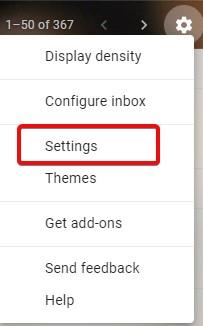
Langkah 2: Di tab Umum , gulir ke bawah layar dan temukan Pintasan Keyboard .

Langkah 3: Aktifkan pintasan Keyboard dan klik Simpan Perubahan .
Pintasan Keyboard Gmail yang Dapat Anda Gunakan untuk Menghemat Waktu
| Tulis Surat |
| Tulis Surat Baru |
C |
| Tambahkan Penerima CC |
Ctrl+Shift+c |
| Tambahkan Penerima BCC |
Ctrl+Shift+b |
| Kirim Email |
Ctrl+Enter |
| Sisipkan Tautan |
Ctrl+k |
| Sisipkan Tautan ke Teks |
(Pilih Teks) —-> (Ctrl+k) |
| Membalas email |
R |
| Balas di Jendela Baru |
Shift+r |
| Balas ke semua dalam rantai surat |
A |
| Balas ke semua dalam rantai surat di Jendela Baru |
Shift+a |
| Menyimpan konsep |
Ctrl+s |
| Meneruskan email |
F |
| kotak masuk |
| Cari Kotak Masuk |
/ |
| Halaman Berikutnya di Kotak Masuk |
g+n |
| Halaman Sebelumnya di Kotak Masuk |
g+p |
| Pilih semua percakapan di halaman Kotak Masuk |
*+a |
| Batalkan pilihan semua percakapan |
*+n |
| Pilih semua percakapan yang sudah dibaca |
* + r |
| Pilih semua percakapan yang belum dibaca |
*+u |
| Aksi Lompat |
| Langsung ke Halaman Kotak Masuk |
g+i |
| Langsung ke Pesan Terkirim |
g + t |
| Langsung ke Percakapan Berbintang |
g+s |
| Langsung ke Draf |
g+d |
| Langsung ke Semua Email |
g+a |
| Langsung ke Bagian Label |
g+l |
| Langsung ke Semua Bagian Surat |
g+a |
| Tindakan untuk Percakapan Terpilih |
| Tandai atau Pilih Percakapan |
x |
| Beralih ke Percakapan Berikutnya |
J |
| Beralih ke Percakapan Sebelumnya |
k |
| Bisukan Percakapan yang Dipilih |
x —> m |
| Arsipkan Percakapan yang Dipilih |
x —> e |
| Hapus Percakapan yang Dipilih |
x —> # |
| Tandai Percakapan yang Dipilih sebagai Telah Dibaca |
x —> (Shift+r) |
| Tandai Percakapan yang Dipilih sebagai Belum Dibaca |
x —> (Shift+u) |
| Tandai sebagai Penting |
(x —> +) atau (x —> =) |
| Tandai sebagai Tidak Penting |
x —> – |
Catatan: Untuk menandai percakapan, Anda perlu menekan ( x ) . Jika Anda ingin menandai lebih dari satu percakapan, alihkan ke atas dan ke bawah menggunakan ( j ) dan ( k ), lalu tekan ( x ).
| Pemformatan Teks di Mail |
| Berani |
Ctrl+b |
| Huruf miring |
Ctrl+i |
| Menggarisbawahi |
Ctrl+u |
| Rata Kiri |
Ctrl + Shift + l |
| Rata Kanan |
Ctrl + Shift + r |
| Rata tengah |
Ctrl + Shift + e |
| Perubahan Font (Berikutnya) |
Ctrl + Shift + 5 |
| Perubahan Font (Sebelumnya) |
Ctrl + Shift + 6 |
| Tingkatkan Ukuran Font |
Ctrl + Shift dan + |
| Kurangi Ukuran Teks |
Ctrl + Shift + – |
| Penomoran |
Ctrl + Shift + 7 |
| Peluru |
Ctrl + Shift + 8 |
| Teks Kutipan |
Ctrl + Shift + 9 |
CATATAN: Untuk pengguna Mac, yang tidak memiliki tombol Ctrl di keyboard dapat menggunakan tombol Command untuk menggunakan pintasan jika diperlukan.
Ini adalah pintasan keyboard paling berguna yang sering digunakan saat menyusun email. Ya, ada beberapa yang membutuhkan sedikit waktu untuk membiasakan diri, tetapi begitu Anda menjadi ahli, Anda akan menghemat setidaknya setengah jam dari waktu kantor penting Anda. Dan percayalah, bahkan 30 menit itu banyak ketika Anda harus berjuang melalui tumpukan pekerjaan sehari-hari.
Omong-omong, jika Anda lupa salah satu pintasan ini, ketik ( Shift+?) .
Jadi, silakan, aktifkan pintasan keyboard di Gmail dan mulailah menggunakannya. Beri tahu kami bagaimana hal itu mengubah rutinitas Anda. Jika Anda telah menggunakan pintasan Gmail ini, beri tahu kami bagaimana Anda mendapat untung dari penggunaannya dan apakah pintasan itu berguna.
Untuk tips dan trik lainnya, ikuti Systweak di Facebook dan Twitter dan dapatkan pembaruan blog terbaru langsung di umpan media sosial Anda.